Thủ Thuật Công Nghệ, Thủ Thuật Thiết Bị, Tin tức
Phím Tắt Đổi Ngôn Ngữ Trên Máy Tính Nhanh Và Dễ Nhớ
Bạn thường xuyên phải gõ tiếng Việt – tiếng Anh xen kẽ nhưng cứ phải click chuột đổi ngôn ngữ rất bất tiện? Đừng lo, bài viết này sẽ hướng dẫn bạn sử dụng phím tắt đổi ngôn ngữ trên máy tính nhanh chóng, thao tác cực dễ và nhớ chỉ trong vài giây – giúp công việc mượt mà hơn bao giờ hết.
Vì sao bạn cần biết cách đổi ngôn ngữ bàn phím bằng phím tắt?
Biết cách đổi ngôn ngữ bàn phím bằng phím tắt giúp bạn chuyển đổi giữa các bộ gõ nhanh chóng, tiết kiệm thời gian và nâng cao hiệu suất làm việc.
Việc này đặc biệt hữu ích khi bạn thường xuyên phải gõ văn bản đa ngôn ngữ như tiếng Việt – tiếng Anh. Phím tắt giúp thao tác liền mạch, không bị gián đoạn và không cần rời tay khỏi bàn phím.
Đây là kỹ năng cơ bản nhưng quan trọng cho dân văn phòng, lập trình viên và người dùng chuyên nghiệp.
1. Tối ưu thời gian và tăng năng suất
Dễ dàng nhận thấy, nếu phải dùng chuột để đổi ngôn ngữ bàn phím, bạn có thể mất từ vài giây đến cả chục giây tùy vào số lượng ngôn ngữ có trong danh sách. Về lâu dài, thời gian cộng dồn sẽ không hề nhỏ. Ngược lại, khi sử dụng phím tắt đổi ngôn ngữ trên máy tính, chỉ với một hoặc hai tổ hợp phím, bạn đã có thể chuyển đổi nhanh chóng giữa các ngôn ngữ. Điều này đặc biệt hữu ích khi bạn đang soạn thảo tài liệu đa ngôn ngữ, làm việc với đối tác nước ngoài, hoặc gõ văn bản tiếng Anh xen lẫn tiếng Việt.
2. Hạn chế gián đoạn mạch suy nghĩ
Khi đang tập trung làm việc, bất kỳ thao tác thừa nào cũng có thể khiến mạch suy nghĩ bị gián đoạn. Việc dùng phím tắt đổi ngôn ngữ trên máy tính giúp bạn tránh phải rời tay khỏi bàn phím, từ đó duy trì độ tập trung cao hơn. Đây cũng là cách các lập trình viên, nhà văn, hoặc những người làm nội dung chuyên nghiệp thường làm để không “đánh rơi” ý tưởng khi đang hưng phấn sáng tạo.
3. Đảm bảo tính thống nhất khi làm việc nhóm
Trong nhiều đội nhóm, sự thống nhất về cách sử dụng thiết bị, phần mềm đôi khi quan trọng không kém so với ý tưởng. Khi tất cả thành viên đều biết cách sử dụng phím tắt đổi ngôn ngữ, bạn có thể tăng tính đồng bộ trong quy trình làm việc, giảm thiểu các rắc rối liên quan đến định dạng văn bản hoặc cài đặt bàn phím.
4. Linh hoạt trên mọi hệ điều hành
Hiện nay, mỗi hệ điều hành (Windows, macOS, Linux, Chromebook,…) đều có cách thức riêng để cài đặt và sử dụng phím tắt đổi ngôn ngữ trên máy tính. Nắm rõ những điểm khác biệt này sẽ giúp bạn linh hoạt khi thay đổi hoặc làm việc trên nhiều thiết bị khác nhau, đặc biệt hữu ích với những ai làm nghề kỹ thuật, thiết kế, marketing hay văn phòng thường xuyên “nhảy” giữa các hệ máy.
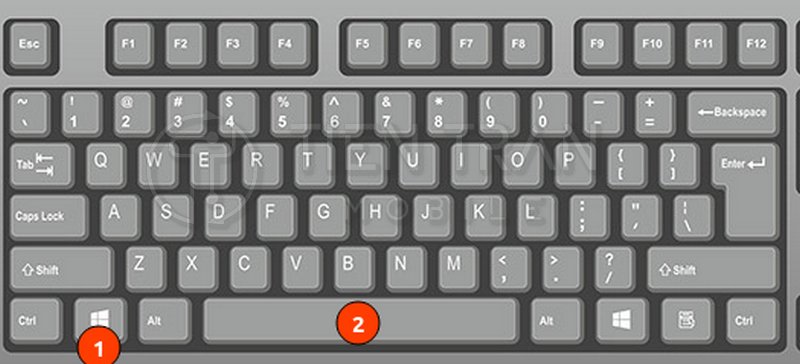
Phím tắt đổi ngôn ngữ trên máy tính theo từng hệ điều hành
Trong phần này, chúng ta sẽ khám phá chi tiết phím tắt đổi ngôn ngữ trên máy tính cho từng hệ điều hành phổ biến: Windows, macOS, Linux và Chromebook. Việc nắm được những phím tắt mặc định cũng như cách tùy chỉnh sẽ giúp bạn tối ưu hóa thao tác.
Phím tắt đổi ngôn ngữ trên Windows
- Phím tắt mặc định:
- Trên các phiên bản Windows cũ (Windows 7, Windows 8), phím tắt thường là Alt + Shift hoặc Ctrl + Shift.
- Trên Windows 10 và Windows 11, phím tắt phổ biến là Windows + Spacebar.
- Thay đổi phím tắt (tùy phiên bản):
- Bạn có thể vào Settings hoặc Control Panel > Time & Language > Language để tìm và thay đổi tổ hợp phím mặc định.
- Chú ý:
- Trong một số trường hợp, nếu Windows chưa bật sẵn tính năng này, bạn cần thêm ngôn ngữ bàn phím trước (sẽ được hướng dẫn chi tiết ở phần sau).
Phím tắt đổi ngôn ngữ trên macOS (Macbook)
- Phím tắt mặc định:
- Command + Space hoặc Control + Space (tùy từng bản macOS).
- Hoặc đôi khi là Option + Command + Space.
- Cách đổi phím tắt:
- Vào System Settings (hoặc System Preferences trên các bản macOS cũ) > Keyboard > Shortcuts > Input Sources, tại đây bạn có thể tự cấu hình.
- Lưu ý:
- macOS cho phép gán nhiều phím tắt khác nhau cho cùng một chức năng, bạn nên chọn tổ hợp phím ít gây xung đột với các tính năng khác.
Phím tắt đổi ngôn ngữ trên Linux
- Môi trường Desktop phổ biến:
- Nếu bạn đang dùng Ubuntu với GNOME, phím tắt mặc định thường là Super (Windows) + Space hoặc Shift + Super + Space.
- Với KDE Plasma, có thể là Ctrl + Alt + K.
- Tùy vào bản phân phối Linux, bạn nên kiểm tra phần Keyboard Shortcuts hoặc Region & Language.
- Khả năng tùy biến cao:
- Linux cho phép bạn chỉnh sửa file cấu hình hoặc thông qua giao diện đồ họa (GUI) để đặt phím tắt đổi ngôn ngữ trên máy tính theo ý muốn.
- Nếu bạn là người dùng nâng cao, có thể chỉnh trực tiếp file .xkb hoặc dùng lệnh setxkbmap.
Phím tắt đổi ngôn ngữ trên Chromebook
- Phím tắt mặc định:
- Ctrl + Shift + Space để chuyển đổi qua lại giữa các ngôn ngữ.
- Ctrl + Shift có thể dùng trong một số trường hợp khác nhau, tùy thuộc cài đặt.
- Cách đổi phím tắt:
- Vào Settings > Device > Keyboard để tùy chỉnh.
- Hoặc truy cập Language & Inputs để thêm/xóa và cài phím tắt.
- Ưu điểm:
- Chromebook có giao diện đơn giản, các tính năng về bàn phím, ngôn ngữ cũng được Google tối ưu hóa.
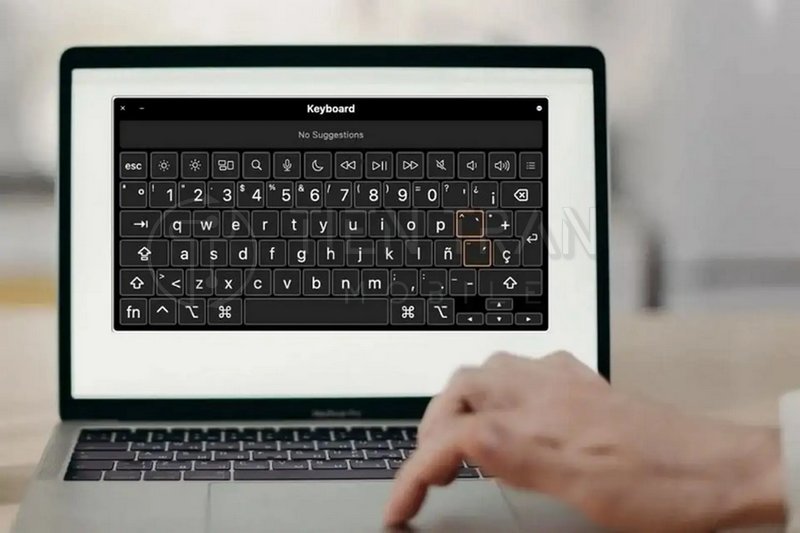
Hướng dẫn cách thiết lập phím tắt đổi ngôn ngữ bàn phím
Mỗi hệ điều hành có giao diện cài đặt khác nhau, nhưng tựu trung lại, bạn sẽ cần tìm đến mục Language, Keyboard hoặc Input Sources. Dưới đây, Tiến Trần Mobile sẽ hướng dẫn chi tiết cho ba hệ điều hành phổ biến nhất: Windows, macOS và Chromebook.
Cách thiết lập trên Windows
- Truy cập cài đặt ngôn ngữ:
- Với Windows 10/11: Mở Settings > Time & Language > Language & Region.
- Với Windows 7/8: Vào Control Panel > Clock, Language, and Region > Language.
- Thay đổi tổ hợp phím:
- Tại cửa sổ Language, bạn chọn Advanced settings (đối với Windows 7/8) hoặc Keyboard (Windows 10/11).
- Tìm đến Input language hot keys hoặc tương tự.
- Nhấp vào Change Key Sequence và chọn tổ hợp phím phù hợp (ví dụ: Left Alt + Shift, Ctrl + Shift,…).
- Lưu ý:
- Hãy đảm bảo tùy chọn cho phép chuyển đổi ngôn ngữ bàn phím được bật.
- Nếu bạn chỉ sử dụng hai ngôn ngữ (ví dụ: tiếng Anh và tiếng Việt), việc thiết lập tổ hợp Alt + Shift sẽ rất tiện lợi. Nếu có nhiều ngôn ngữ hơn, bạn có thể cần một tổ hợp phím khác thuận tiện hơn (như Windows + Spacebar).
Cách thiết lập trên macOS
- Mở System Settings / System Preferences:
- Ở macOS Monterey trở xuống, bạn tìm System Preferences.
- Từ macOS Ventura trở lên, tên được đổi thành System Settings.
- Đi đến Keyboard:
- Chọn Keyboard > Input Sources (hoặc đôi khi là Text Input).
- Thêm ngôn ngữ và thiết lập phím tắt:
- Nhấn + để thêm ngôn ngữ mới nếu cần.
- Chọn Shortcuts > Input Sources. Tại đây, bạn có thể thay đổi tổ hợp phím (ví dụ Command + Space hoặc Control + Space).
- Kiểm tra xung đột:
- Đảm bảo phím tắt mới không xung đột với Spotlight Search (mặc định là Command + Space). Nếu xung đột, bạn có thể đổi Spotlight sang tổ hợp phím khác, ví dụ Command + Shift + Space.
Cách thiết lập phím tắt trên Chromebook
- Mở Settings:
- Nhấp vào khu vực thông báo (góc dưới bên phải), chọn biểu tượng bánh răng Settings.
- Đi đến mục Device:
- Chọn Keyboard hoặc đôi khi Language & Inputs (tùy phiên bản ChromeOS).
- Chọn phím tắt hoặc tùy chỉnh:
- Tại Keyboard, bạn sẽ thấy mục quản lý phím tắt cho Switch input methods hoặc tương tự.
- Thiết lập tổ hợp Ctrl + Shift + Space hay bất kỳ tổ hợp nào Chromebook hỗ trợ.
- Kiểm tra tính khả dụng:
- Chromebook không hỗ trợ quá nhiều tùy biến như Windows hay macOS, nhưng đủ cho các nhu cầu cơ bản.
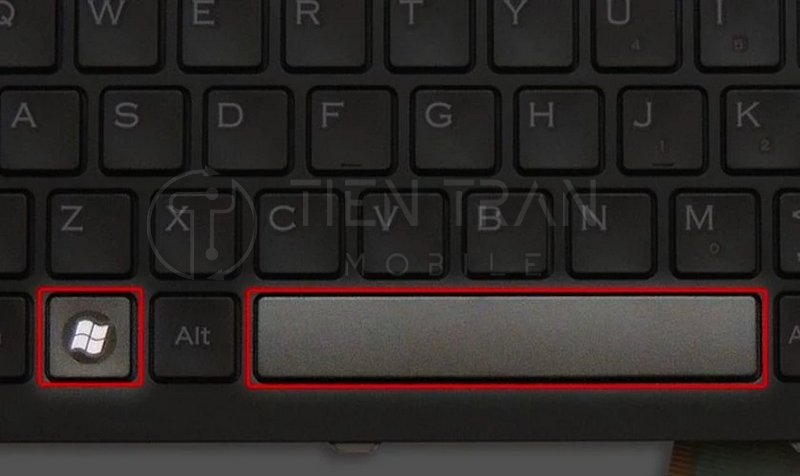
Cách thêm, xóa và quản lý ngôn ngữ bàn phím
Việc có nhiều ngôn ngữ có thể thuận tiện, nhưng nếu danh sách quá dài, bạn sẽ mất thời gian chuyển đổi. Dưới đây là cách thêm, xóa và quản lý để bạn chỉ giữ lại những ngôn ngữ cần thiết.
Thêm ngôn ngữ bàn phím trên Windows
- Mở Settings / Control Panel:
- Windows 10/11: Settings > Time & Language > Language & Region > Add a language.
- Windows 7/8: Control Panel > Language > Add a language.
- Chọn ngôn ngữ:
- Tìm trong danh sách, chọn ngôn ngữ bạn muốn (ví dụ: Vietnamese, English US, Japanese…).
- Cài đặt bộ gõ tương ứng nếu có yêu cầu.
- Xác nhận:
- Sau khi thêm, ngôn ngữ sẽ hiển thị trong danh sách. Bạn có thể dùng mũi tên lên/xuống để ưu tiên ngôn ngữ chính.
Thêm ngôn ngữ bàn phím trên macOS
- Mở System Settings / System Preferences:
- Chọn Keyboard > Input Sources.
- Nhấn nút “+”:
- Chọn ngôn ngữ cần thêm, ví dụ: Vietnamese, Simplified Chinese…
- Tùy chọn kiểu gõ:
- Với tiếng Việt, bạn có thể chọn kiểu Telex, VNI, v.v.
- Nhấn Add để hoàn tất.
Cách xóa ngôn ngữ đã thêm
- Trên Windows:
- Vào Language settings > Chọn ngôn ngữ không dùng > Remove.
- Trên macOS:
- Truy cập System Settings > Keyboard > Input Sources, chọn ngôn ngữ và nhấn nút “-” để xóa.
- Chú ý:
- Hệ điều hành sẽ hỏi bạn có chắc chắn muốn xóa không. Việc xóa sẽ gọn nhẹ, nhưng nếu muốn khôi phục, bạn phải thêm lại từ đầu.
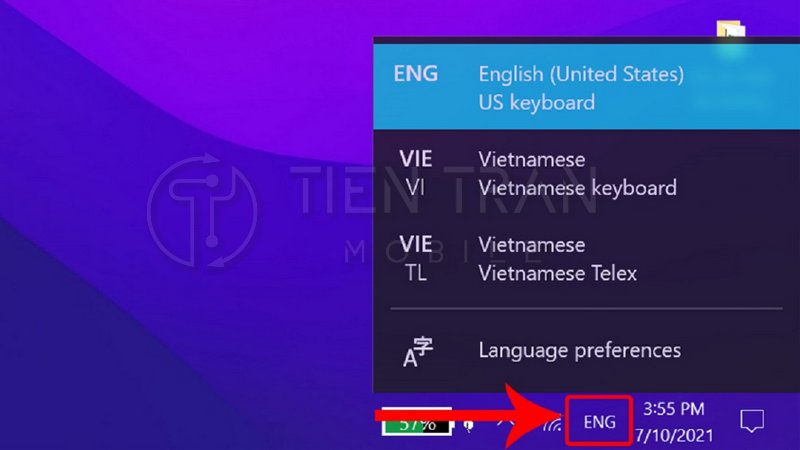
Hướng dẫn dùng trình đơn hoặc thanh ngôn ngữ để chuyển đổi
Bên cạnh phím tắt đổi ngôn ngữ trên máy tính, việc sử dụng thanh ngôn ngữ hoặc trình đơn trên thanh menu (menu bar) cũng là cách phổ biến. Dù không nhanh bằng phím tắt, nhưng đôi lúc bạn cần “check” xem đang sử dụng ngôn ngữ nào, hoặc muốn chọn trực tiếp một ngôn ngữ cụ thể trong danh sách.
Sử dụng thanh ngôn ngữ trên Windows
- Thanh Language Bar:
- Thông thường, bạn sẽ thấy ký hiệu “ENG” (tiếng Anh) hoặc “VIE” (tiếng Việt) ở góc dưới bên phải (System Tray).
- Nhấp vào ký hiệu đó để mở danh sách ngôn ngữ.
- Chọn ngôn ngữ:
- Click vào ngôn ngữ cần chuyển.
- Hệ điều hành sẽ lập tức chuyển sang bàn phím ngôn ngữ đó.
- Bật/tắt thanh ngôn ngữ:
- Trong Settings > Time & Language > Typing > Advanced keyboard settings, bạn có thể chọn “Use the desktop language bar when it’s available”.
- Nếu thanh ngôn ngữ không hiển thị, bạn có thể bật thủ công.
Sử dụng thanh ngôn ngữ trên các hệ điều hành khác
- macOS:
- Thường bạn sẽ thấy biểu tượng lá cờ (hoặc ký hiệu “ABC”, “VIE”) ở thanh menu phía trên.
- Nhấp vào để chọn ngôn ngữ mong muốn.
- Linux:
- Tùy môi trường Desktop, biểu tượng ngôn ngữ thường nằm ở thanh taskbar hoặc panel. Bạn chỉ cần nhấp vào để đổi.
- Chromebook:
- Biểu tượng ngôn ngữ nằm cùng khu vực thông báo. Nhấp vào và chọn Keyboard hoặc Input methods để chuyển đổi.
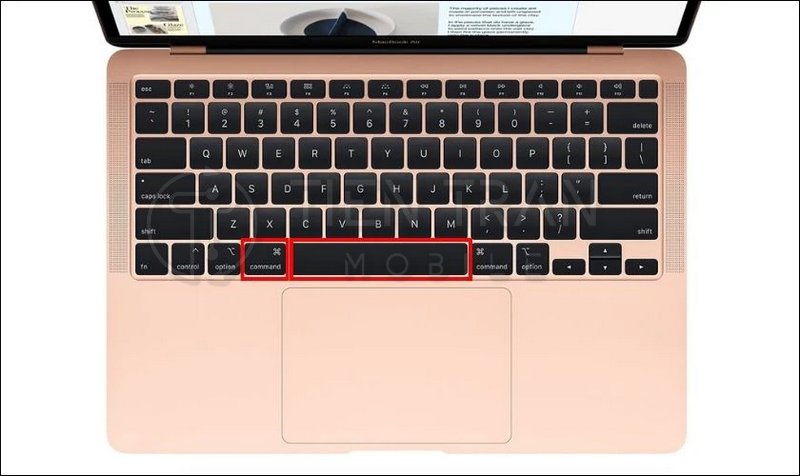
>> Xem thêm các dịch vụ tại đây
Thu mua đồ công nghệ cũ – định giá nhanh, nhận tiền ngay
Thu mua điện thoại cũ giá cao tại TP.HCM – uy tín & minh bạch
Cách tắt nguồn iPhone X nhanh chóng khi bị đơ – cứu máy trong tích tắc
Cách sắp xếp màn hình iPhone gọn gàng – tiết kiệm thời gian tìm app
Cách thêm dấu nhấn trọng âm và ký tự đặc biệt
Với những ngôn ngữ sử dụng dấu nhấn (chẳng hạn tiếng Pháp, tiếng Tây Ban Nha) hoặc khi bạn cần gõ ký tự đặc biệt (©, ®, ±, µ…), việc hiểu cách nhập nhanh các ký tự này cũng quan trọng không kém. Đặc biệt, khi dùng phím tắt đổi ngôn ngữ trên máy tính để gõ tiếng Việt, bạn có thể sẽ cần các phím bổ trợ.
Cách thực hiện bằng bàn phím
- Tổ hợp Alt + Mã số (Windows):
- Trên Windows, bạn có thể nhấn giữ Alt, sau đó gõ mã số trên bàn phím số (numpad). Ví dụ: Alt + 0216 = Ø.
- Đây là cách cổ điển, nhưng khá mất thời gian.
- Tổ hợp phím trực tiếp (macOS):
- macOS hỗ trợ cách gõ chữ có dấu trực tiếp, ví dụ nhấn Option + E rồi nhả ra, tiếp tục nhấn một ký tự (e, a, o…) để tạo kí tự có dấu sắc (é, á, ó…).
- Tương tự Option + U cho umlaut (ü), Option + I cho mũ (î),…
Dùng phím bổ trợ (modifier keys)
- Dead keys:
- Một số layout bàn phím kích hoạt “dead keys”, nghĩa là bạn gõ phím dấu trước (ví dụ ^) rồi gõ ký tự tiếp theo (ví dụ “a”) để ra “â”.
- Windows + phím:
- Trên Windows 10/11, nếu bạn đã cài đặt layout đa ngôn ngữ, đôi khi Windows + . (dấu chấm) mở bảng emoji, ký tự đặc biệt.
- Đây là bảng ký tự rất trực quan, giúp bạn chọn nhanh các ký tự lạ.
Sử dụng trình đơn dấu nhấn trên hệ điều hành hỗ trợ
- macOS:
- Nhấn giữ một phím ký tự (chẳng hạn “e”), một popup sẽ hiển thị các biến thể (é, è, ê, ë…).
- Dùng chuột hoặc số tương ứng để chọn.
- iOS / Android (nếu bạn dùng máy tính bảng hoặc giả lập):
- Tương tự, nhấn giữ ký tự để thấy danh sách.
- Linux:
- Một số bản phân phối hỗ trợ gõ nhấn giữ hoặc dùng ứng dụng trung gian (chẳng hạn GNOME Characters).
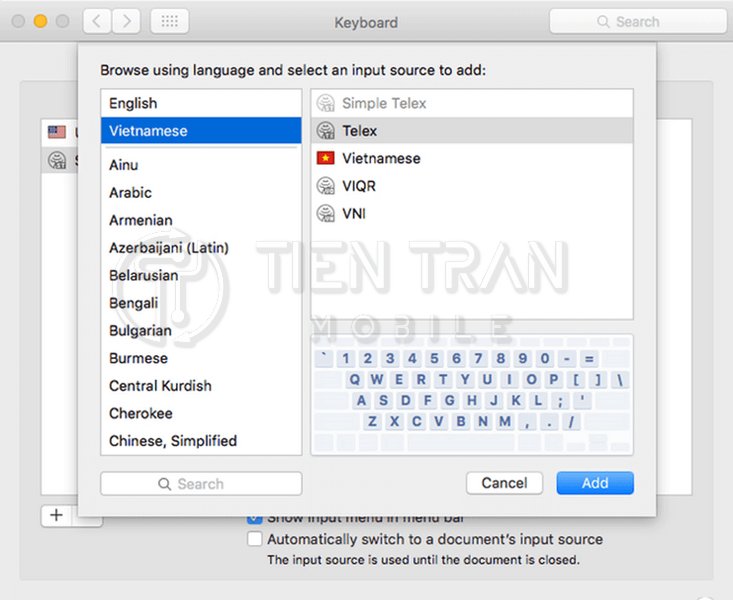
Cách xử lý khi không thấy thanh ngôn ngữ hoặc phím tắt không hoạt động
Dưới đây là vài tình huống thường gặp và cách khắc phục:
- Thanh ngôn ngữ biến mất:
- Kiểm tra lại cài đặt Language bar trong Settings (Windows) hoặc Input menu (macOS, Linux).
- Khởi động lại máy có thể giúp giải quyết nhanh một số lỗi phần mềm tạm thời.
- Phím tắt xung đột:
- Nếu phím tắt đổi ngôn ngữ trên máy tính không hoạt động, có thể bị xung đột với một phím tắt khác. Hãy vào Keyboard Shortcuts (hoặc tương đương) để kiểm tra và thay đổi.
- Driver bàn phím lỗi:
- Trong một số trường hợp hiếm, driver bàn phím hoặc driver chipset có vấn đề cũng gây lỗi không đổi được ngôn ngữ. Cập nhật driver và hệ điều hành là giải pháp.
- Phần mềm gõ tiếng Việt cài đè:
- Ở Việt Nam, nhiều người dùng phần mềm như UniKey, EVKey,… để gõ tiếng Việt. Nếu phần mềm này xung đột với cài đặt của hệ điều hành, phím tắt có thể không như mong muốn.
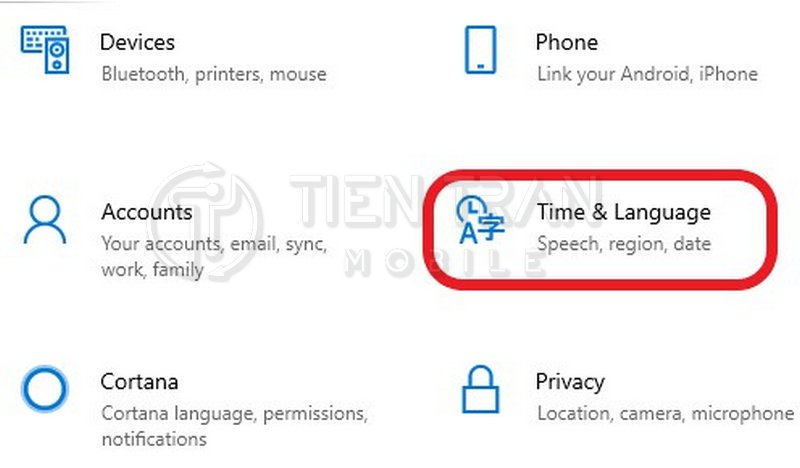
Một số phần mềm hỗ trợ gõ tiếng Việt và thiết lập phím tắt
Tại Việt Nam, ngoài cách thêm ngôn ngữ bàn phím chính thức trên hệ điều hành, nhiều người còn sử dụng các phần mềm hỗ trợ gõ tiếng Việt. Những phần mềm này có ưu điểm là tương thích tốt với nhiều kiểu gõ (Telex, VNI…), hỗ trợ gõ tắt, tự động sửa lỗi, và thiết lập phím tắt linh hoạt để chuyển đổi giữa tiếng Anh – tiếng Việt.
Unikey
- Ưu điểm:
- Nhẹ, miễn phí, hỗ trợ hầu hết phiên bản Windows.
- Có thể thiết lập phím tắt đổi ngôn ngữ (thường là Ctrl + Shift hoặc Alt + Z).
- Cách cài đặt:
- Tải từ trang chủ: https://www.unikey.org/
- Mở Unikey, chọn Mở rộng (Advanced settings) để tùy chỉnh phím tắt.
- Lưu ý:
- Đảm bảo Unikey không xung đột với cài đặt phím tắt gốc của Windows.
EVKey
- Ưu điểm:
- Do một lập trình viên Việt Nam phát triển, tương thích tốt với Windows 10/11, thường xuyên cập nhật.
- Hỗ trợ gõ tiếng Việt ổn định, ít lỗi dính chữ.
- Thiết lập phím tắt:
- Mở EVKey, chọn tab Tùy chọn > Thiết lập phím tắt chuyển đổi (bạn có thể tùy chỉnh theo ý muốn).
- Khắc phục lỗi:
- EVKey có chức năng tự động chuyển bảng mã, tắt dấu khi dùng ứng dụng gõ code, rất hữu ích cho dân lập trình.
GoTiengViet
- Giới thiệu:
- Phần mềm miễn phí của lập trình viên Trần Kỳ Nam, hỗ trợ cả Windows, macOS.
- Tính năng nổi bật:
- Giao diện đơn giản, dễ sử dụng.
- Cho phép gõ tắt, gõ nhanh ký tự đặc biệt.
- Phím tắt:
- Tương tự UniKey, GoTiengViet cho phép bạn đặt phím tắt đổi ngôn ngữ.
- Có thể cài phiên bản di động (portable) không cần cài đặt.
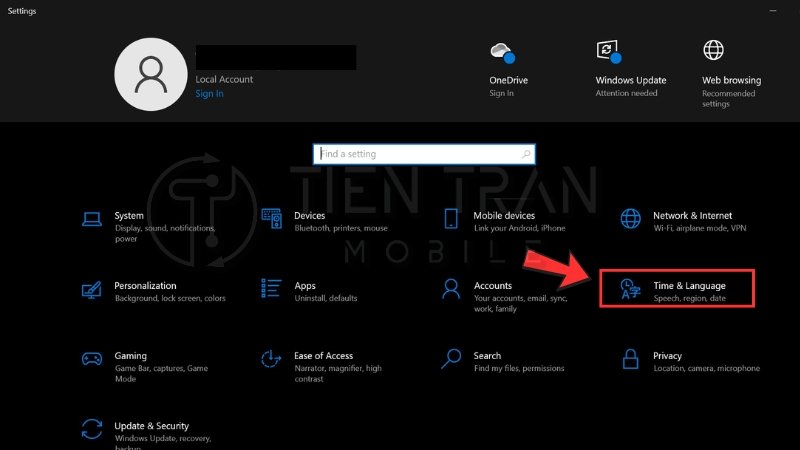
Bảng so sánh nhanh phím tắt đổi ngôn ngữ trên các hệ điều hành
Để bạn đọc tiện tham khảo, dưới đây là bảng so sánh ngắn về phím tắt đổi ngôn ngữ trên máy tính mặc định (và một số tùy chọn phổ biến) cho các hệ điều hành chính.
| Hệ điều hành | Phím tắt mặc định | Tùy chọn thay thế | Vị trí thay đổi cài đặt |
| Windows | Windows + Space (Win10/11), Alt + Shift hoặc Ctrl + Shift (Win7/8) | Có thể đổi thành Alt + Shift, Ctrl + Shift hoặc tổ hợp riêng | Settings > Time & Language > Language |
| macOS | Command + Space hoặc Control + Space | Option + Command + Space hoặc tùy chỉnh khác | System Settings > Keyboard > Input Sources |
| Linux | Super + Space (GNOME), Ctrl + Alt + K (KDE) | Tùy biến qua Keyboard Shortcuts hoặc file cấu hình | Keyboard Settings / Region & Language (tùy distro) |
| Chromebook | Ctrl + Shift + Space | Ctrl + Shift | Settings > Device > Keyboard |
(Bảng trên có thể khác nhau tùy phiên bản và bản phân phối. Bạn nên kiểm tra trực tiếp trên máy.)

>> Xem thêm các dịch vụ tại đây
Cách quay màn hình Oppo – ghi lại thao tác dễ dàng
Cách kiểm tra màn hình Samsung – kiểm tra nhanh không lo hàng lỗi
Làm chủ bàn phím, làm chủ trải nghiệm
Biết cách thiết lập và sử dụng phím tắt đổi ngôn ngữ trên máy tính không chỉ giúp bạn gõ nhanh hơn mà còn tạo sự linh hoạt, chuyên nghiệp khi làm việc với nhiều ngôn ngữ. Từ Windows, macOS đến Linux, Chromebook, mỗi hệ điều hành đều cung cấp những cách thức riêng để đổi ngôn ngữ và tùy biến phím tắt. Bên cạnh đó, tại thị trường Việt Nam, các phần mềm gõ tiếng Việt như Unikey, EVKey hay GoTiengViet là công cụ đắc lực cho người dùng.
Nhìn chung, nếu bạn chủ động quản lý và tùy chỉnh cài đặt bàn phím, bao gồm thêm/xóa ngôn ngữ, thiết lập phím tắt và sử dụng thanh ngôn ngữ đúng cách, bạn sẽ tiết kiệm rất nhiều thời gian và công sức. Đặc biệt, trong môi trường làm việc chuyên nghiệp, khả năng gõ phím thành thạo và chuyển đổi ngôn ngữ linh hoạt còn nâng cao hiệu suất và giảm thiểu sai sót không đáng có.
Tiến Trần Mobile (284 Cao Đạt, phường 1, Quận 5, điện thoại 0943354321) luôn sẵn sàng hỗ trợ bạn trong việc cài đặt và khắc phục các vấn đề liên quan đến máy tính, điện thoại và các thiết bị công nghệ khác. Với nhiều năm kinh nghiệm và đội ngũ kỹ thuật viên tận tâm, chúng tôi cam kết mang đến cho bạn giải pháp nhanh chóng, hiệu quả cùng chi phí tối ưu.
Truy cập website: https://tientranmobile.com/ để tìm hiểu thêm các bài viết chuyên sâu về thủ thuật máy tính, điện thoại, cũng như các dịch vụ bảo hành, sửa chữa uy tín.
Hy vọng bài viết dài và chi tiết này đã cung cấp cho bạn đầy đủ kiến thức về cách thiết lập và sử dụng phím tắt đổi ngôn ngữ trên máy tính. Đừng quên chia sẻ những thông tin bổ ích này với bạn bè, đồng nghiệp để cùng nhau nâng cao hiệu suất làm việc và trải nghiệm gõ phím trên mọi nền tảng!
Từ Tiến Trần Mobile – Chúc bạn luôn thành công và sử dụng máy tính một cách thông minh, hiệu quả nhất.











